كيفية الرد على رسائل Instagram باستخدام رموز تعبيرية مختلفة

هل تريد الرد على رسائل Instagram باستخدام رمز تعبيري مختلف عن القلب؟ راجع دليلنا الذي يشرح كيفية إرسال تفاعلات الرموز التعبيرية المخصصة على Instagram.

تتيح لك Apple إدارة محادثات iMessage الخاصة بك بسلاسة من iPhone وiPad وMac. حتى أنه يتيح لك استخدام iMessage على جهاز كمبيوتر يعمل بنظام Windows 11 مع تطبيق Phone Link . يرتبط iMessage بشكل أساسي برقم هاتفك الذي يتم عرضه على جهات الاتصال الخاصة بك عندما يتلقون رسائلك النصية.
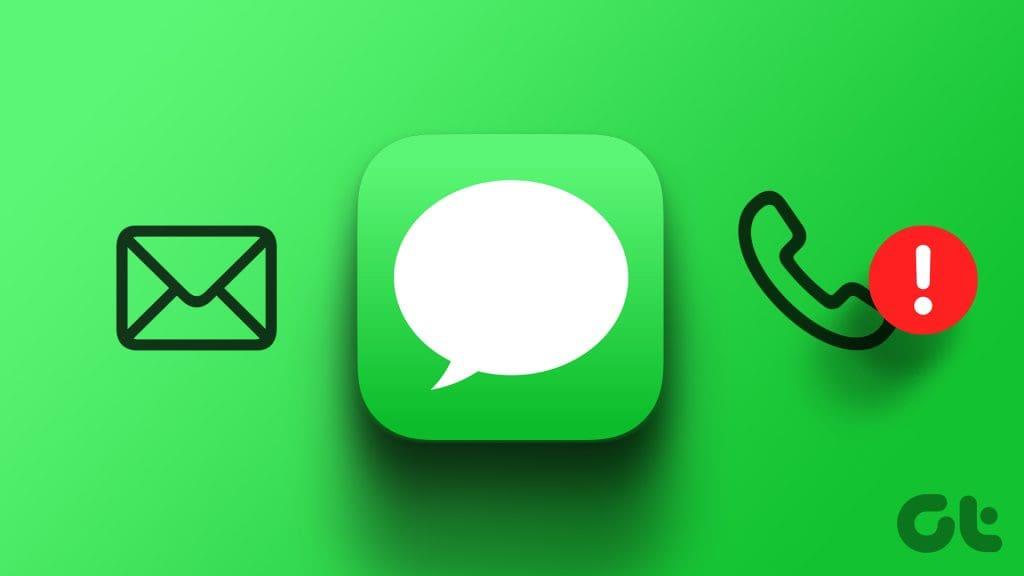
يشتكي بعض المستخدمين من أن iMessage الخاص بهم يعرض عنوان بريد إلكتروني بدلاً من رقم هاتف جهات الاتصال الخاصة بهم. يحدث هذا عادةً عند بدء محادثة iMessage باستخدام البريد الإلكتروني لجهة الاتصال بدلاً من رقم الهاتف. فيما يلي أفضل الطرق لإصلاح إرسال iMessage من البريد الإلكتروني بدلاً من رقم الهاتف على iPhone وiPad وMac.
تمنحك أجهزة Apple الخاصة بك خيار إرسال واستقبال iMessage إما من رقم هاتفك أو بريدك الإلكتروني (معرف Apple). لذا، إذا ظهر بريدك الإلكتروني عند إرسال رسالة نصية إلى جهات الاتصال الخاصة بك، فإليك كيفية التحقق مما إذا كان رقم هاتفك محددًا لاستخدام iMessage.
الخطوة 1: افتح تطبيق الإعدادات وحدد الرسائل.

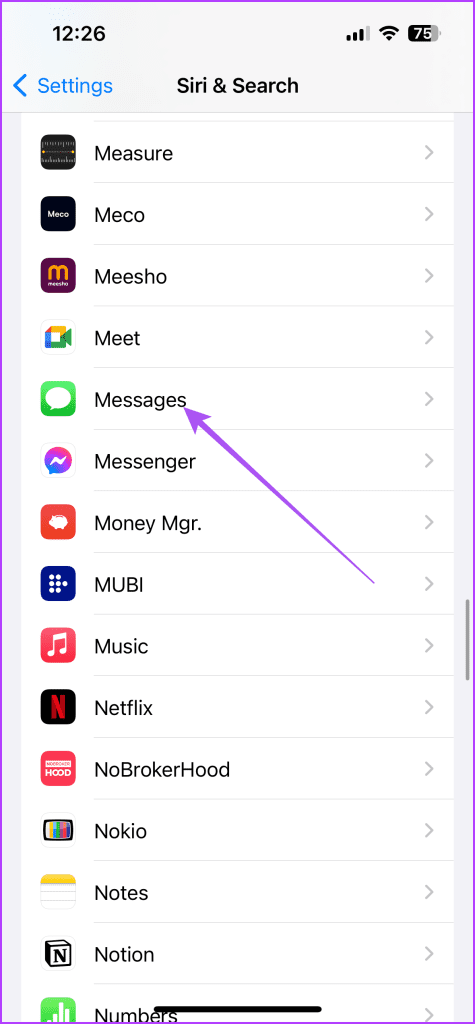
الخطوة 2: اضغط على إرسال واستقبال وتحقق مما إذا كان رقم هاتفك محددًا لـ iMessage.
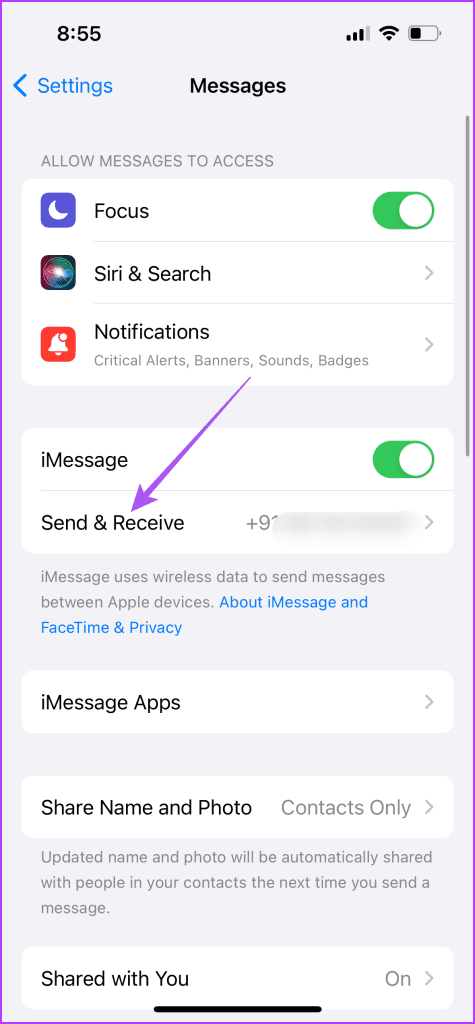
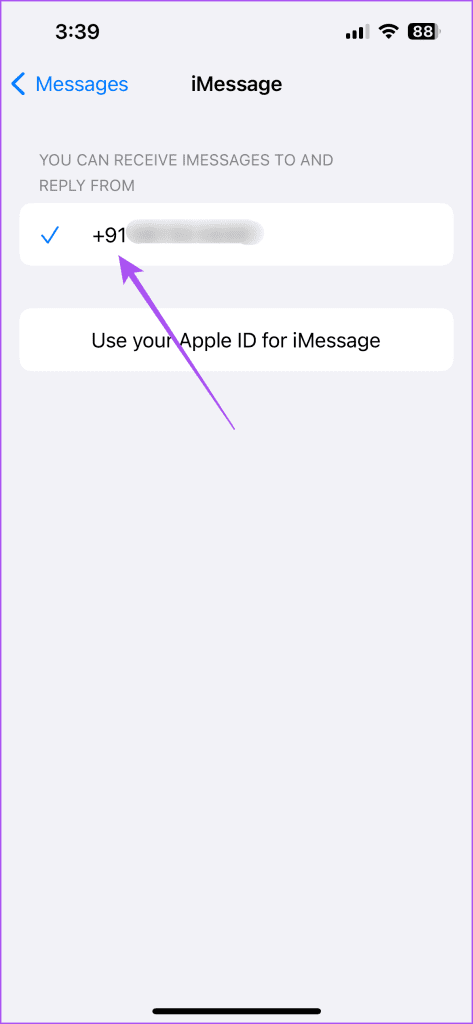
الخطوة 3: بعد تحديد رقم هاتفك، أغلق الإعدادات وتحقق من حل المشكلة.
الخطوة 1: اضغط على اختصار لوحة المفاتيح Command + Spacebar لفتح Spotlight Search، واكتب الرسائل ، ثم اضغط على Return.

الخطوة 2: انقر على الرسائل في الزاوية العلوية اليسرى وحدد الإعدادات.

الخطوة 3: حدد علامة التبويب iMessage.

الخطوة 4: تأكد من تحديد رقم هاتفك لإرسال واستقبال iMessage على جهاز Mac الخاص بك.
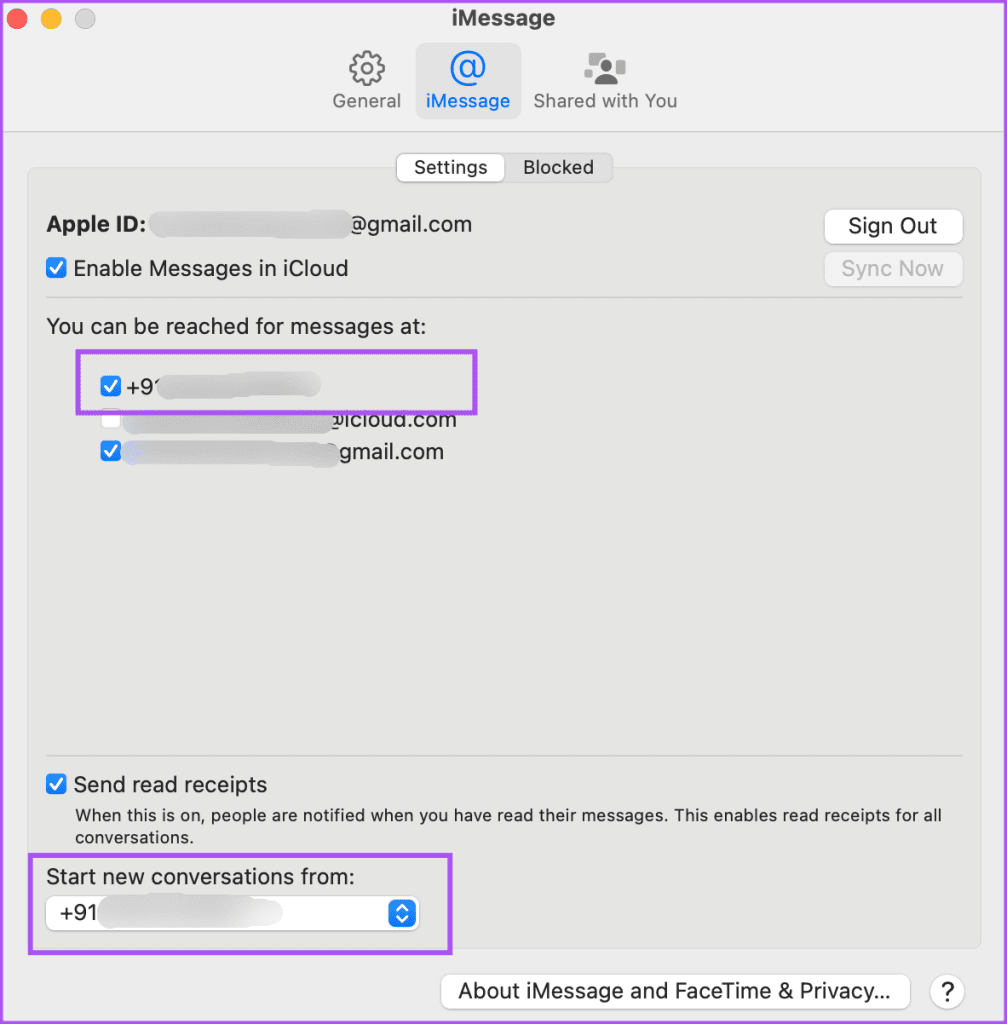
الخطوة 5: بعد ذلك، أغلق الإعدادات وتحقق من حل المشكلة.
إذا كنت لا تزال تواجه نفس المشكلة وتتساءل عن سبب قيام iMessage بإرسال رسائل نصية من البريد الإلكتروني، فيمكنك محاولة تمكين iMessage مرة أخرى على أجهزتك. سيؤدي ذلك إلى إعادة تسجيل محادثاتك وتنزيلها ومزامنتها عبر الأجهزة.
الخطوة 1: افتح تطبيق الإعدادات واضغط على الرسائل.

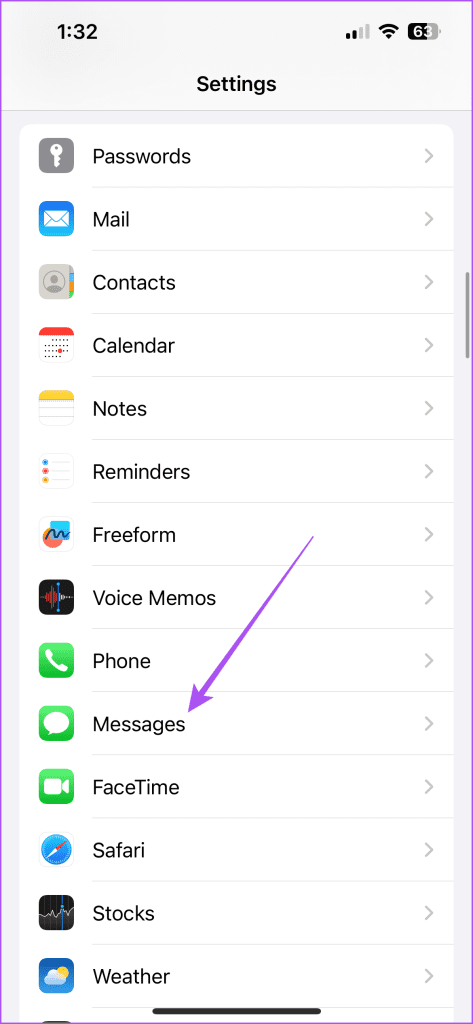
الخطوة 2: اضغط على زر التبديل بجوار iMessage لتعطيل الخدمة.
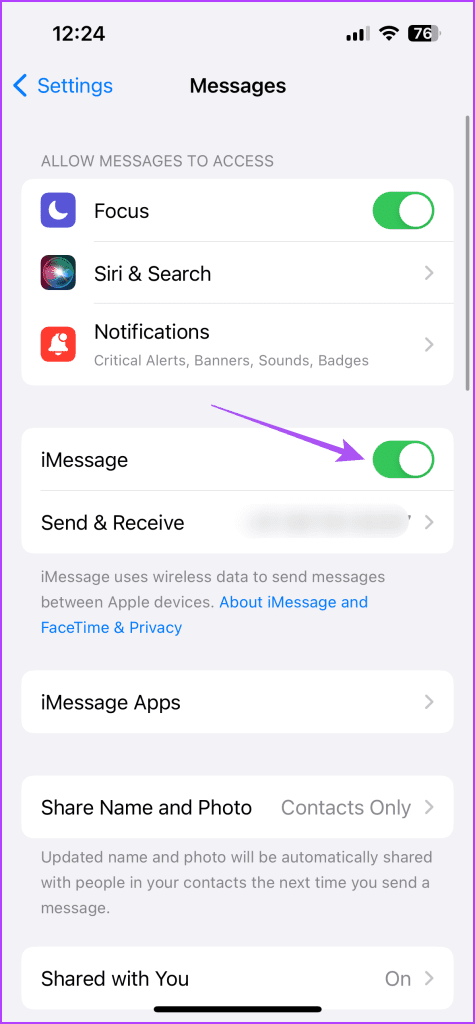
الخطوة 3: انتظر لبضع ثوان ثم اضغط على زر التبديل مرة أخرى لتمكين iMessage.
الخطوة 4: بعد تنزيل جميع رسائلك ومزامنتها، تحقق مما إذا تم حل المشكلة.
الخطوة 1: اضغط على اختصار لوحة المفاتيح Command + Spacebar لفتح Spotlight Search، واكتب الرسائل ، ثم اضغط على Return.

الخطوة 2: انقر على الرسائل في الزاوية العلوية اليسرى وحدد الإعدادات.

الخطوة 3: انقر فوق علامة التبويب iMessage في الأعلى.

الخطوة 4: انقر فوق مربع الاختيار الموجود بجوار تمكين iMessage في iCloud لتعطيل الخدمة.
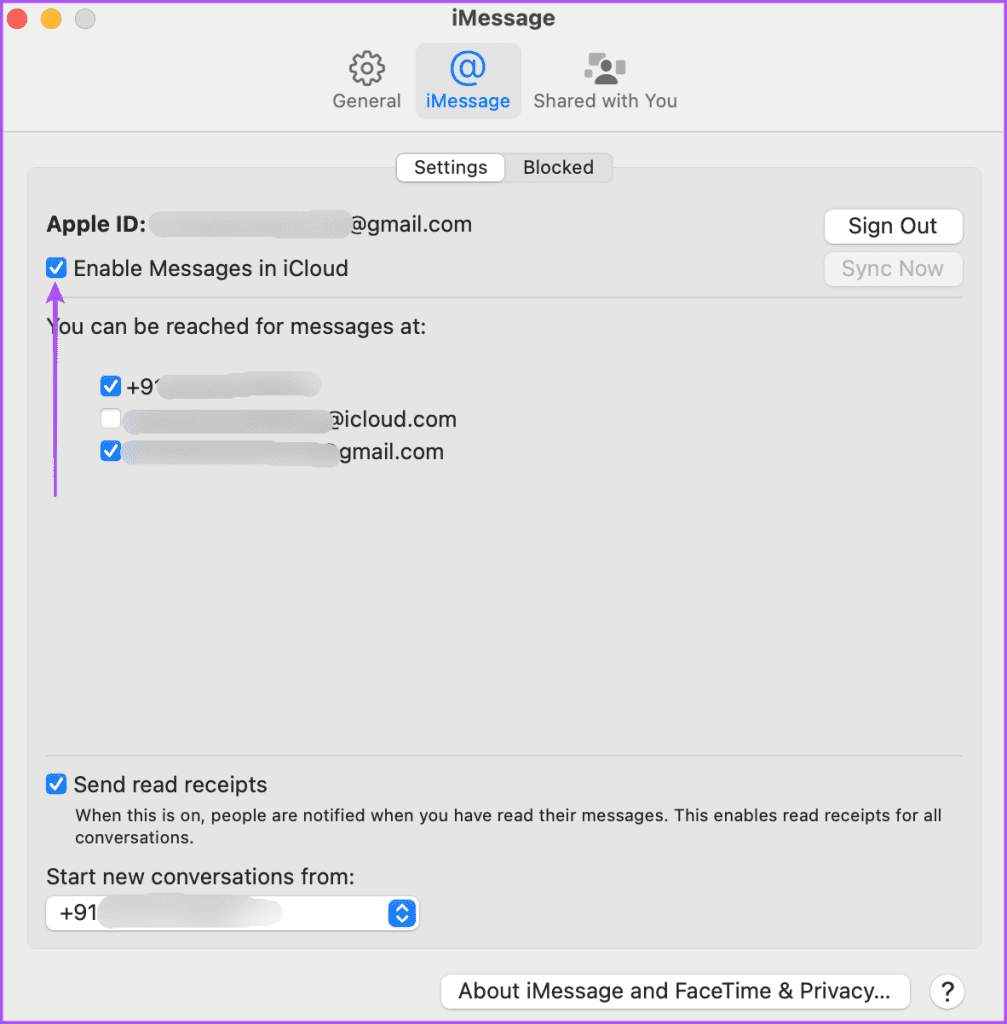
الخطوة 5: انتظر لبضع ثوان ثم انقر فوق مربع الاختيار مرة أخرى.
الخطوة 6: بمجرد تنزيل جميع رسائلك ومزامنتها، تحقق مما إذا تم حل المشكلة.
إذا كانت نصوص iMessage الخاصة بك لا تزال تأتي كرسائل بريد إلكتروني، فيمكنك فرض الإنهاء وإعادة تشغيل تطبيق الرسائل. سيعطي هذا التطبيق بداية جديدة على جهازك.
الخطوة 1: على الشاشة الرئيسية، اسحب لأعلى مع الاستمرار للكشف عن نوافذ التطبيقات الخلفية.
الخطوة 2: اسحب لليمين للبحث عن نافذة تطبيق الرسائل واسحب لأعلى لإزالتها.
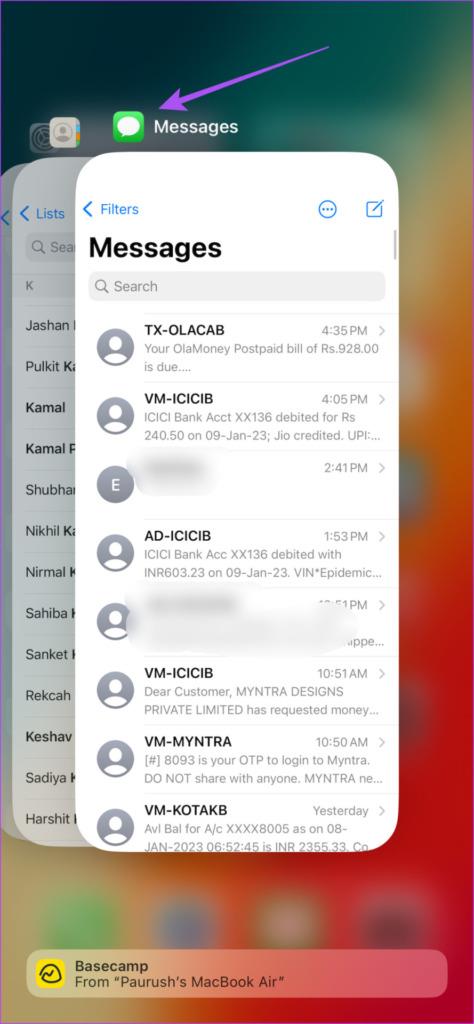
الخطوة 3: أعد تشغيل تطبيق الرسائل وتحقق من حل المشكلة.

الخطوة 1: انقر على أيقونة Apple في الزاوية العلوية اليسرى وحدد Force Quit.

الخطوة 2: حدد تطبيق الرسائل وانقر على زر فرض الإنهاء.
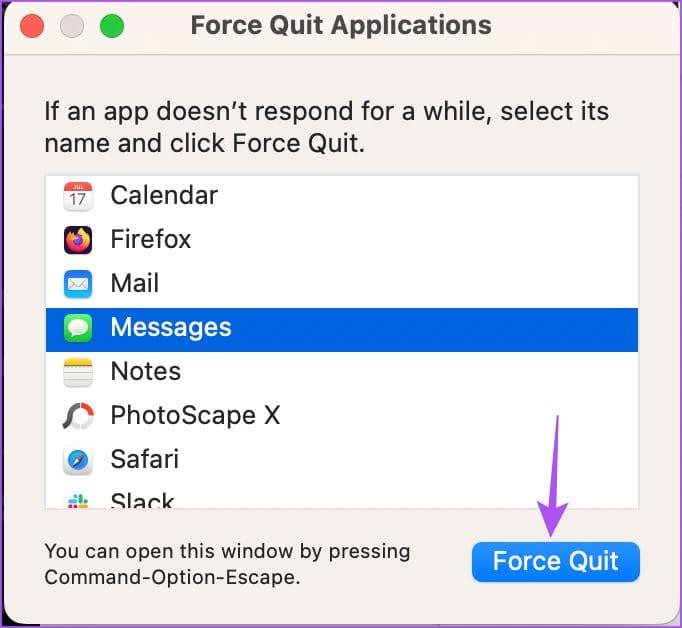
الخطوة 3: أعد تشغيل الرسائل وتحقق من حل المشكلة.

يمكنك تثبيت الإصدار المحدث من تطبيق الرسائل على أجهزة iPhone وiPad وMac. قد يكون هناك بعض الأخطاء في الإصدار الحالي والتي قد تسبب هذه المشكلة مع iMessage.
الخطوة 1: افتح تطبيق الإعدادات واضغط على عام.


الخطوة 2: حدد تحديثات البرامج.
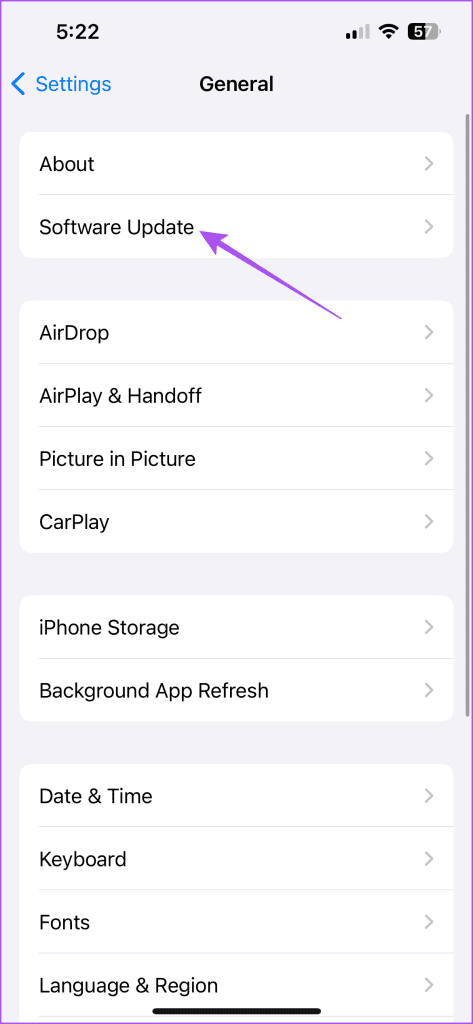
الخطوة 3: في حالة توفر تحديث، قم بتنزيله وتثبيته.
الخطوة 4: بعد ذلك، افتح تطبيق الرسائل وتحقق من حل المشكلة.

الخطوة 1: اضغط على اختصار لوحة المفاتيح Command + Spacebar لفتح Spotlight Search، واكتب Check For Software Update، ثم اضغط على Return.
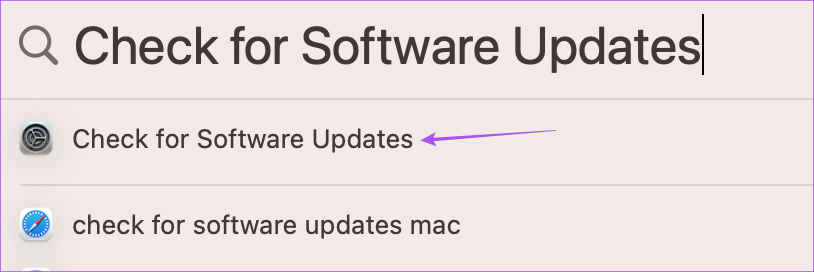
الخطوة 2: في حالة توفر تحديث، قم بتنزيله وتثبيته.
الخطوة 3: بعد ذلك، افتح تطبيق الرسائل وتحقق من حل المشكلة.
إذا لم ينجح أي من الحلول، فأعد ضبط إعدادات الشبكة على iPhone وiPad وMac. سيؤدي هذا إلى إزالة كافة تفضيلات الشبكة المتصلة واستعادة الإعدادات إلى الوضع الافتراضي. بالطبع، ستحتاج إلى إضافة تفاصيل Wi-Fi مرة أخرى، وستكون هذه بداية جديدة.
الخطوة 1: افتح تطبيق الإعدادات واضغط على عام.


الخطوة 2: قم بالتمرير لأسفل وحدد نقل أو إعادة ضبط iPhone/iPad.

الخطوة 3: اضغط على إعادة تعيين وحدد إعادة ضبط إعدادات الشبكة.
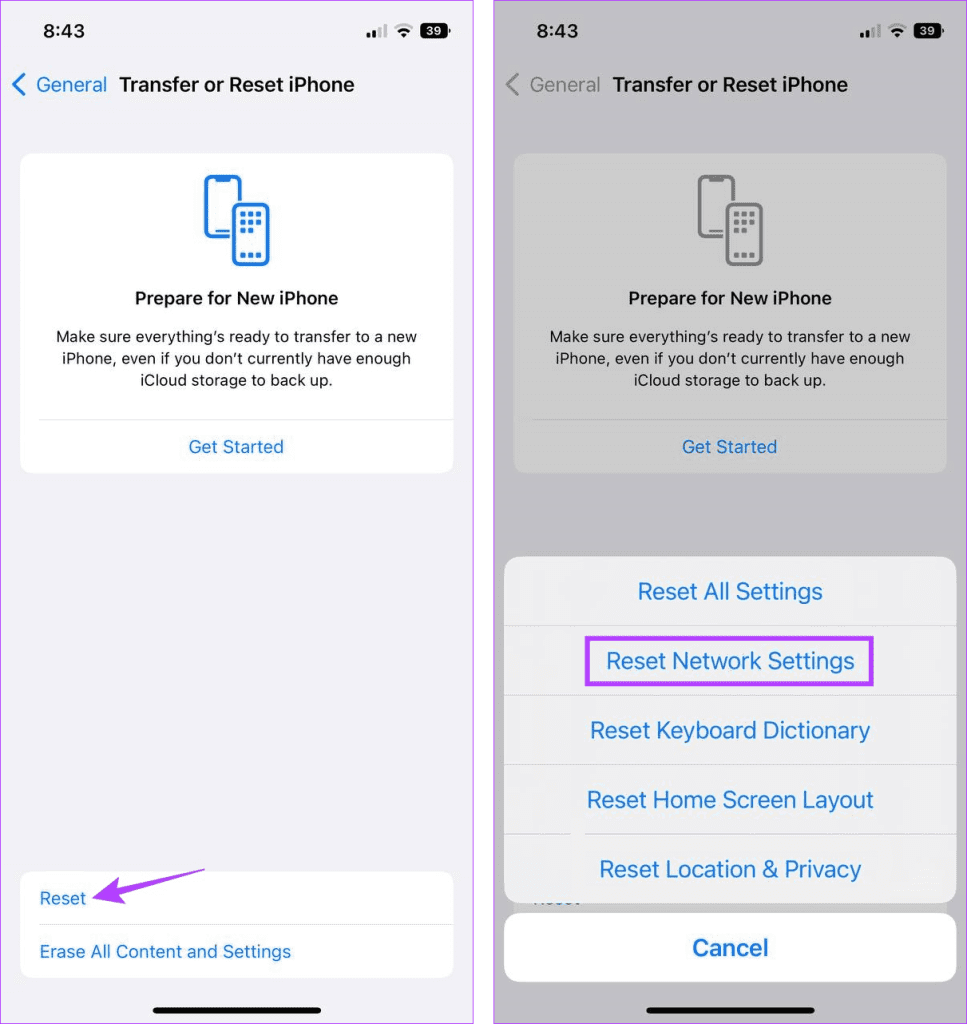
الخطوة 4: اضغط على إعادة ضبط إعدادات الشبكة مرة أخرى للتأكيد.
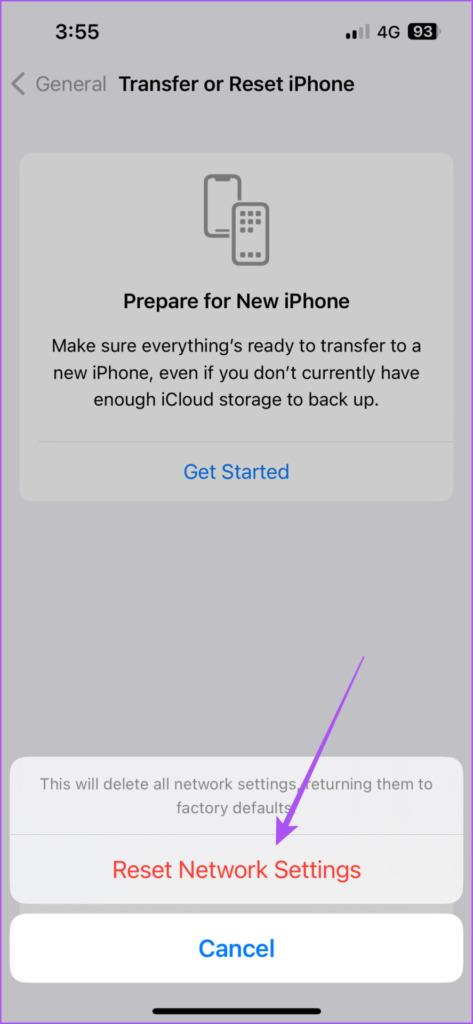
الخطوة 5: بعد ذلك، اتصل بشبكتك مرة أخرى وتحقق من حل المشكلة.
الخطوة 1: اضغط على اختصار لوحة المفاتيح Command + Spacebar لفتح Spotlight Search، واكتب Wi-Fi، ثم اضغط على Return.
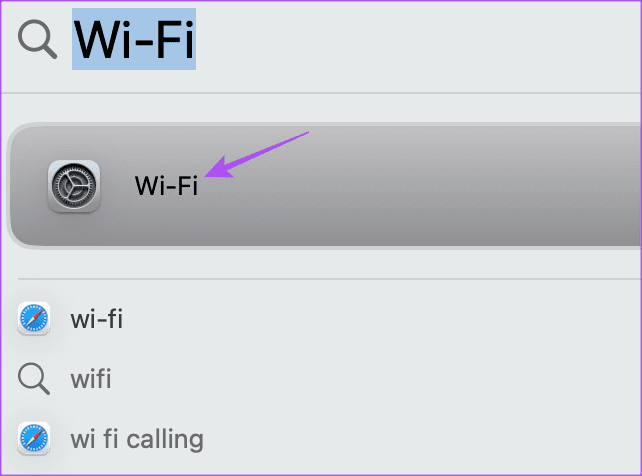
الخطوة 2: انقر فوق زر التفاصيل بجوار شبكة Wi-Fi المتصلة.
الخطوة 3: انقر على نسيت هذه الشبكة.
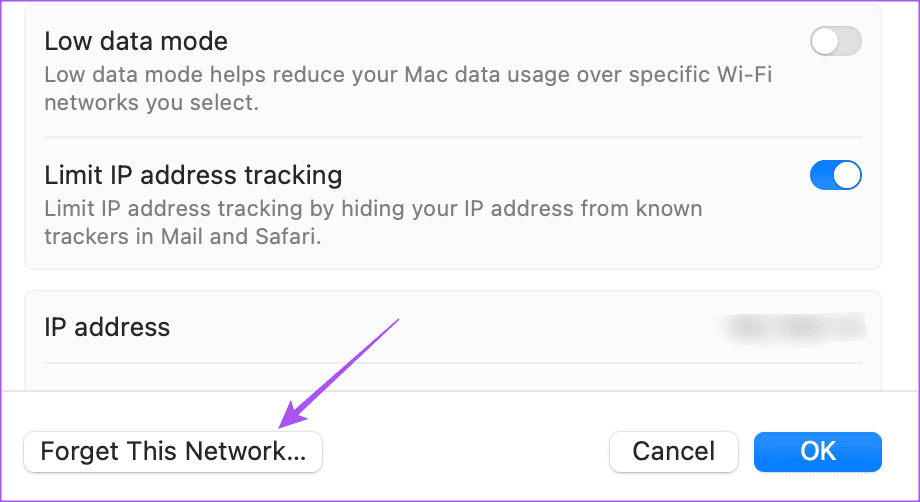
الخطوة 4: انقر فوق إزالة للتأكيد.
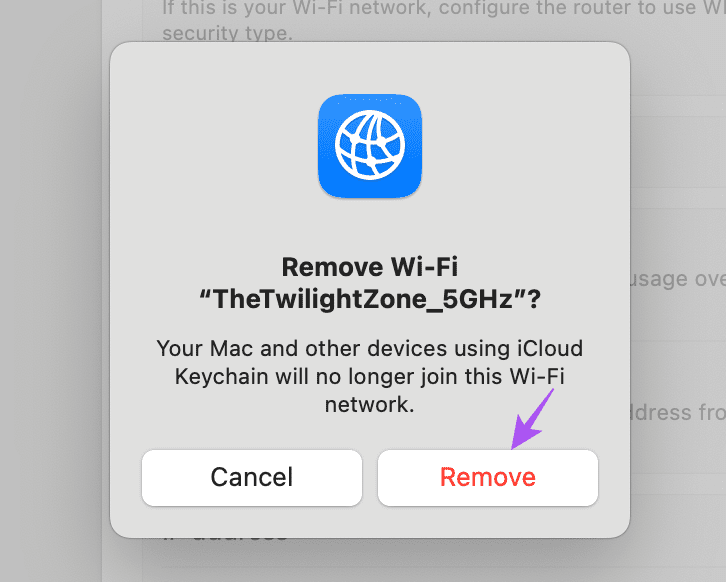
الخطوة 5: أغلق النافذة واتصل بشبكة Wi-Fi مرة أخرى للتحقق من حل المشكلة.
ستساعد هذه الحلول في حل مشكلة إرسال iMessage من البريد الإلكتروني وليس من رقم هاتفك. في بعض الأحيان، قد ترغب في إرسال iMessage الخاص بك كرسالة نصية عندما لا يكون لديك إمكانية الوصول إلى الإنترنت على جهاز iPhone وiPad. يمكنك الرجوع إلى منشورنا لمعرفة كيفية فرض إرسال iMessage كرسالة نصية .
هل تريد الرد على رسائل Instagram باستخدام رمز تعبيري مختلف عن القلب؟ راجع دليلنا الذي يشرح كيفية إرسال تفاعلات الرموز التعبيرية المخصصة على Instagram.
هل تريد حظر الحسابات المزعجة على TikTok؟ إليك ما يحدث عندما تقوم بحظر شخص ما على TikTok.
هل تريد معرفة الوقت الذي شاهدته على YouTube؟ سيساعدك هذا على معرفة ما إذا كنت تقضي الكثير من الوقت على المنصة ونصائح لتقليل ذلك.
إذا كانت ميزة الوضع الداكن لا تعمل في خرائط Google على جهاز iPhone أو Android، فإليك أفضل الطرق لإصلاح هذه المشكلة.
إليك كيفية استخدام وضع المخرج على Snapchat للوصول إلى المزيد من الميزات المتقدمة مثل الشاشة الخضراء وتخطيطات الكاميرا والمزيد.
ستشارك هذه المشاركة خطوات مشاركة الشاشة في Facebook Messenger على سطح المكتب والهاتف المحمول، خاصة أثناء إجراء مكالمات الفيديو.
لا يمكنك الوصول إلى المجلدات والملفات الخاصة بك عندما يتعطل تطبيق File Explorer الافتراضي عند العمل عليه. فيما يلي أفضل الطرق لإصلاح المشكلة.
يعد إخفاء التنبيهات وظيفة مفيدة في تطبيق الرسائل على iPhone وiPad وMac. إليك كيف يمكنك استخدامه.
جهاز التحكم عن بعد الخاص بتلفزيون سامسونج الذي لا يعمل يمكن أن يجعلك محبطًا. فيما يلي أفضل الطرق لإصلاح خلل في جهاز التحكم عن بعد الخاص بتلفزيون سامسونج.
قد تفوتك التغطية الرياضية رفيعة المستوى عندما تفشل ESPN في العمل على FireStick. تحقق من أفضل الطرق لإصلاح المشكلة.









